HP DeskJet 2755e Yazıcı WiFi'ye Bağlanmıyor Nasıl Onarılır
Miscellanea / / July 26, 2022
HP DeskJet kablosuz yazıcılar, yalnızca aygıtı WiFi ağınıza eklemeniz gerektiğinden, kullanıcı dostu olmaları nedeniyle popülerdir. Ancak bazen ağ uyumluluğu ile ilgili bazı sorunlarla karşı karşıya kalır. HP DeskJet 2755e Yazıcınız WiFi'ye bağlanmıyorsa endişelenmeyin! Bu yaygın bir sorun. Bu yazıda, HP DeskJet Yazıcınız WiFi'ye bağlanmıyorsa çözümleri özetleyeceğim.
Sayfa İçeriği
-
HP DeskJet 2755e Yazıcı WiFi'ye Bağlanmıyor Nasıl Onarılır
- Yöntem 1: Temel sorun giderme gerçekleştirin:
- Yöntem 2: Yazıcı sürücüsünü güncelleyin veya yeniden yükleyin:
- Yöntem 3: Ağı varsayılan ayarlara sıfırlayın:
- Yazıcınızı ağa bağlamak için:
HP DeskJet 2755e Yazıcı WiFi'ye Bağlanmıyor Nasıl Onarılır
Kablosuz yazıcınızın yönlendiricinize daha yakın olduğundan ve uygun WiFi ayarları yapılandırmasına sahip olduğundan emin olun. Yazıcınızın otomatik kurulumunu ve kalibrasyonunu bitirmesini beklemeniz de önemlidir.
Yöntem 1: Temel sorun giderme gerçekleştirin:
HP yazıcınız WiFi'ye bağlanmıyorsa, bazı temel sorun giderme işlemlerini deneyerek başlayabilirsiniz. İlk olarak, kablosuz yazıcınız, bilgisayarınız ve yönlendiriciniz arasındaki bağlantıyı kontrol edin.
Bu işe yaramazsa, HP yazıcınızı kapatıp açmayı deneyin. Yazıcıyı kapatın, fişi çekin, iki dakika bekleyin, kabloyu yeniden bağlayın ve tekrar açın. Şimdi yazıcınızın hala WiFi'ye bağlanıp bağlanmadığını öğrenin.
Ayrıca, yazıcınızı WiFi'ye yeniden bağlamayı deneyin. Bazen internetiniz veya yönlendiriciniz bozulabilir ve düzgün çalışmayabilir. Bu yüzden sabırlı olun ve birkaç dakika bekleyin.
Yöntem 2: Yazıcı sürücüsünü güncelleyin veya yeniden yükleyin:
Hatalı sürücüler, HP yazıcının WiFi'ye bağlanmamasının yaygın bir nedenidir. Bu sorunu yaşıyorsanız, yazıcı sürücüsünü güncellemeniz veya yeniden yüklemeniz gerekebilir.
Reklamlar
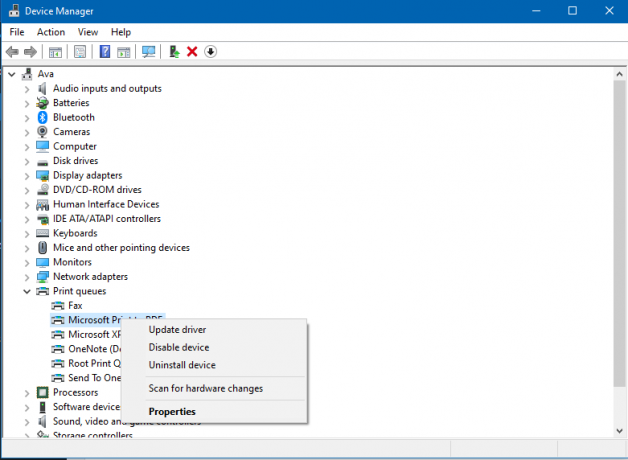

- Aramak Aygıt Yöneticisi Başlat menüsünden.
- Cihaz listesinden bağlı yazıcıyı seçin ve üzerine sağ tıklayın
- Açılır menüden, Sürücüyü güncelle.
- Şimdi tıklayın Sürücüyü otomatik olarak ara güncellemeler.
- Ekrandaki yönergelere göre en yeni sürücüyü yükleyin ve bilgisayarınızı yeniden başlatın
Yöntem 3: Ağı varsayılan ayarlara sıfırlayın:
Yukarıda belirtilen yöntemler sorununuzu çözmezse, yazıcınızın ağını varsayılana sıfırlayın. Ayarlardaki bazı aksaklıklar, HP yazıcınızın WiFi'ye bağlanmamasına neden olabilir. Bunun için:
- basılı tutun Kablosuz ve İptal düğmelerine birkaç saniye basın. Artık Güç düğmesinin yanıp söndüğünü görebilirsiniz; bundan sonra, Kablosuz ışığı yanıp sönecektir.
2. Ağı varsayılan ayarlarına sıfırlayacaktır. Şimdi yazıcıyı bir kez daha WiFi ağınıza yeniden bağlayın. Mavi ışık parlak olacak.
Yazıcınızı ağa bağlamak için:
- Önce, itin Kablosuz ve Sürdürmek kontrol panelindeki düğmelere aynı anda basın.
- PC'nizdeki WiFi ayarlarını açın ve yazıcınıza bağlayın.
- DIRECT word adlı listeden yazıcınızı seçin.
- Şimdi tıklayın Wi-Fi Direct yazıcı sinyali. Parola istenirse, standart parola 12345678'i girin.
- PC'nizde bir tarayıcı başlatın ve 192.168.223.1'e gidin (yazıcının EWS sayfasının adresi)
- O sayfadan, üzerine tıklayın Ağ> Kablosuz> Kablosuz Kurulum Sihirbazı.
- Yazıcınızın bağlanacağı ağı seçin ve ardından parolayı girin. Mavi ışık, HP DeskJet yazıcınızın başarıyla bağlanıp bağlanmadığını gösterecektir.
Dolayısıyla, bunların tümü, HP DeskJet 2755e yazıcının WiFi sorununa bağlanmamasını düzeltmenin yöntemleridir. Yazıcı hala sorun yaşıyorsa, HP müşteri desteği ile iletişime geçmenizi öneririm. Herhangi bir sorunuz varsa lütfen aşağıya yorum yapın. Daha fazla güncelleme için GetDroidTips'i takip edin!



